みなさんはブログを書かれるときはパソコンを使いますか?スマホを使いますか?
恐らく殆どの方がパソコンを使われているかと思いますが、出先や休憩時間等に記事を書けたらどんなに効率が良いか。
「でも友人や同僚の前でパソコンを広げて記事を書くのもなぁ、、、」
今回はそのような想いを持つ仲間のためにこの記事を書くことにしました。
- 記事を共有する方法×5種類
- それぞれの方法の良い所・苦手なところ
- 結局どの方法が一番いいのか
- 最後にはランキングも載せていますので、1番だけで良いって方は目次をご覧ください!
筆者の使用環境(使っているもの)

PC(パソコン):windows7(未だに10は使い慣れない、、)
スマホ:Android(XPERIA)
ブログ:ワードプレス(Cocoon)
このようになります。
今回は主に上記の使用環境でしか検証を行なっていませんが、これ以外の条件でも基本的に使用できる物を載せていきますので、そのつもりでご覧ください!
スマホでの執筆【 おすすめの方法5選 】
いつものツール「 LINE 」
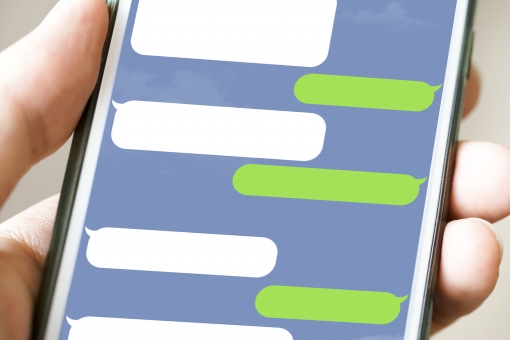
この記事をご覧になっている方で使ったことの無い人はいないんじゃないか?ってくらい有名なアプリですよね♪
しかし、「LINE for Windows 」を使用されている方はどの程度いるでしょうか?
(Macユーザーは除く、、)
これはPCでもLINEを使えるソフトウェアになるのですが、これがめちゃくちゃ便利で
(特に私たちのようにパソコンに張り付いている人間にとっては!)
是非おすすめしたいです。
これのいいところはLINEで普段友達と共有する感覚で「文章や画像・動画・音声」等をPCとスマホで共有することが出来ます。
「でも友達にブログに使う写真とかを送れないじゃん」
ご安心ください!友達に送らずとも共有できる方法はあるんです!
- PCにLINEをインストールする
- スマホと同じアカウントでログインする
- 自分1人だけのグループを作成し、「メモ帳」等の名前をつける
- そこに好きなデータや文章を送信する
たったこれだけでPCとスマホが連携します。
- わざわざアプリを開いてトーク(グループ)を選んで送信しなければならない
- 間違って違う人に送ってしまうリスクがある
- 必要なデータを一つ一つコピーしなければならない
LINEは便利なんですけど、↑のようなデメリットも多少は存在します。
ただ、使い慣れている。
この1点で言えばこれ以上のものはそうそう無いでしょう。
Twitterを埋め込む
これがなかなか個人的には画期的な方法でして、以前の記事でもご紹介させていただきました
ぎゃろっぷさんから教えていただいた内容の一つになります!
twitterを埋め込む とはどういう事かと言うと、
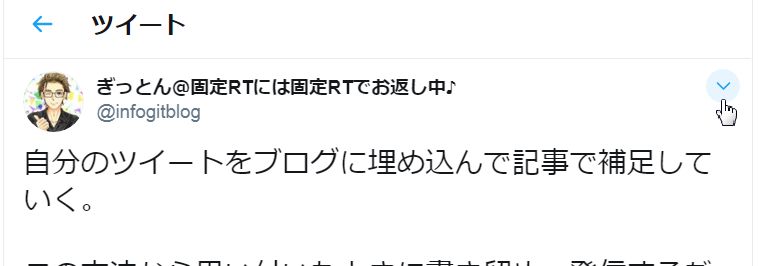
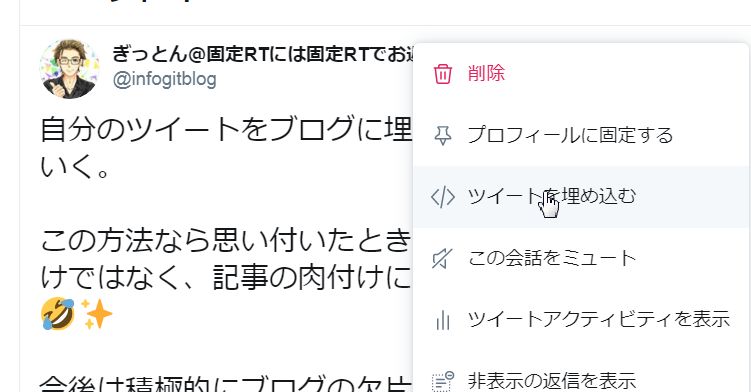
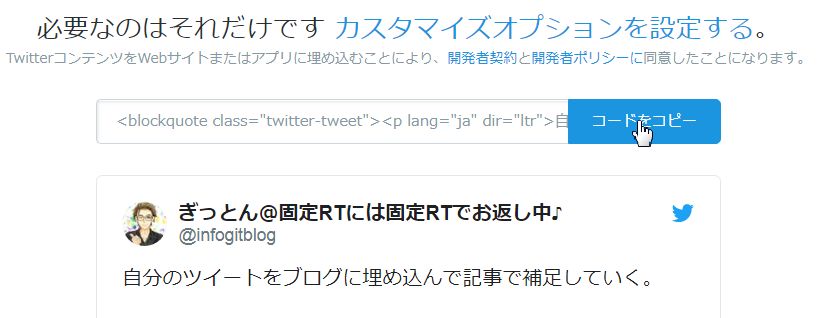
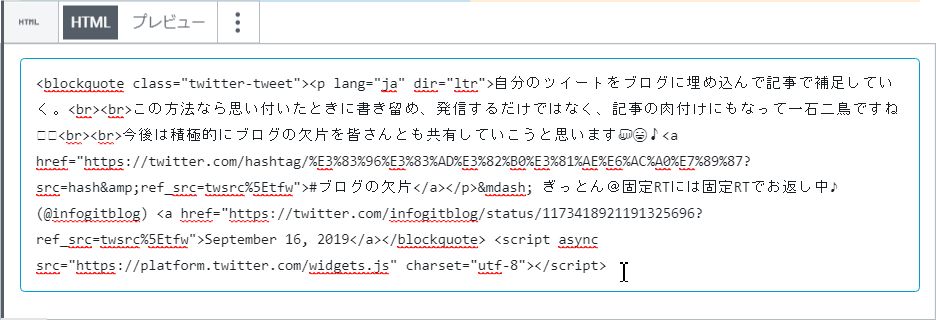
上記①~④の順に進めていくと
自分のツイートをブログに埋め込んで記事で補足していく。
— ぎっとん@固定RTには固定RTでお返し中♪ (@infogitblog) September 16, 2019
この方法なら思い付いたときに書き留め、発信するだけではなく、記事の肉付けにもなって一石二鳥ですね🤣✨
今後は積極的にブログの欠片を皆さんとも共有していこうと思います👊😆🎵#ブログの欠片
↑のような埋め込みをすることが出来ます!!
これでいつでもどこでもブログの内容を補足することができるようになりますね♪
ワードプレスアプリorブラウザ

ここの文章に関してはスマートフォンから書いていこうと思います。
因みに現在はAndroidのGoogle Chromeからワードプレスにログインして記事を書いています。
ちょくちょくアップロード(保存)しないと↩️ボタン1つでデータが飛ぶ
見出し等の枠線に色を着けられない

適当な画像が無かったのでこちらを…
↑のように画像は入れるだけしか出来ない
(ワードプレス上での編集がすこぶる難しい)
ブロック毎しか文章を選択できないので、リストが作りづらい
上記デメリットを見ていただいても分かるかと思いますが、スマホからワードプレスへの文章入力はあくまでもメモ書き程度の運用なら良いと思うのですが、そのまま記事にするのは少し厳しい印象を受けました。
※現在はPCに戻ったのですが、リライトしたい衝動を抑えてこのままの文面を見ていただこうと思います。。
Push bullet (プッシュバレット)
次は外部ツールの紹介になるのですが、Push bulletってご存知ですか?
これは本来スマホの通知をパソコンの画面上に反映させることの出来るアプリ&ソフトになるのですが、機能の一部に文章を送信する機能も付いています。
ラインや電話、メールやTwitterなどの通知がパソコン画面上に反映される
文字や画像をパソコン上に簡単に転送することが出来る
自分が今見ているページをスマホ⇔パソコンで簡単に共有できる
詳細な機能等は下記ページで詳しく解説されています。
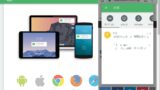
- 思いついた文章を Push bullet を用いてパソコンに随時転送
- 後からその文章を拾ってつなぎ合わせれば1本の記事が完成
※この運用方法は楽ですが、仕上がりのクオリティで見たときには厳しいものがあります。
- パソコンで編集中に外出するときはそのページを保存後に Push bullet でスマホにURLを転送
- 外出先で落ち着いたタイミングでプッシュバレットを開き編集を開始
- 編集した内容を保存する
- 隙間時間に2、3を繰り返す
- 家でワードプレスのを開けば外で編集した内容が反映されている
- 反映された内容の不出来な部分を修正して完成
このようにマルチな使い方が出来る Push bullet ですが、私個人としては運用方法②を推しています。
思いついた情報を逐一メモ書きがてらPCに送りたいという運用であれば①でも十分に使えます!
One Drive (word)
実はこの機能のことは昨日知りました。
お恥ずかしい話、私のパソコンにはMicrosoftofficeがインストールされていないのですが、そんな環境でもOne Driveを使用すればブラウザ上でワードを使えます。
そしてなんとそれが逐一サーバー上に保存され、更にはスマホで操作していた場合はパソコンのブラウザ上に随時更新した文章が反映されるのです。
これは流石に便利過ぎます。
そのうえなんと5GBまでであれば無料で使えるとのこと。
写真や画像もクラウド上にアップすることも出来ます。
これは使わない手はありません。
早速使用してみました!
使用にはMicrosoftへの登録が必要になりますが、Gmail1つあればすぐに終わります。
スマホ側ではOneDriveへのログインとofficeのインストールさえ行なえば準備完了になります。
↑75%をクリックし、「ページの幅」にチェックを入れ下の「OK」をクリックで読みやすくなります。
優秀な共有機能ランキング
4位:Twitterを埋め込む
1位は流石に便利過ぎる「One Drive」になりました。
これ、最初はクラウドサービスって知らないままWordのネット版サービスくらいに思っていたらまさかの画像や音声もアップロードできると知り、衝撃を受けました!
次点としてそのまま書き込めるワードプレスが入りましたが、ワードプレスのアプリには合う端末と合わない端末があるようですので、ご使用の際はGoogle Chromeをおすすめします!
3位のPush bulletも5位のLINEもそれぞれ便利なのですが、今回の議題で言えば他の2点に軍配が上がっただけです。
4位のTwitterに関してはすごく便利なのですが、あくまでも肉付けであるという点からこの順位にしていますが、是非使って欲しいテクニックの1つではあります!
おわりに
最初はスマホとパソコン間でテキストの共有が出来るという極々限られた用途で紹介しようとしておりましたが、今回ご紹介した全てがそれ以外にも便利な機能を備えていることが分かりました。
今後更に新しいガジェットが発表され便利なものが出れば都度ご報告していきます。
ちなみに今回の記事が以前お伝えしたぎゃろっぷさんからのアドバイス記事の第3弾でした!
3部構成が完結しましたが、まだまだ先人ブロガーから学ぶことは多そうです(笑)
それでは今回はこの辺で!





















コメント
[…] スマホとPCで記事を共有【おすすめの方法5選】隙間時間を有意義にこの記事はスマートフォントとパソコン間でテキストを共有したいと考えている方に向けて書いています。5つの方 […]